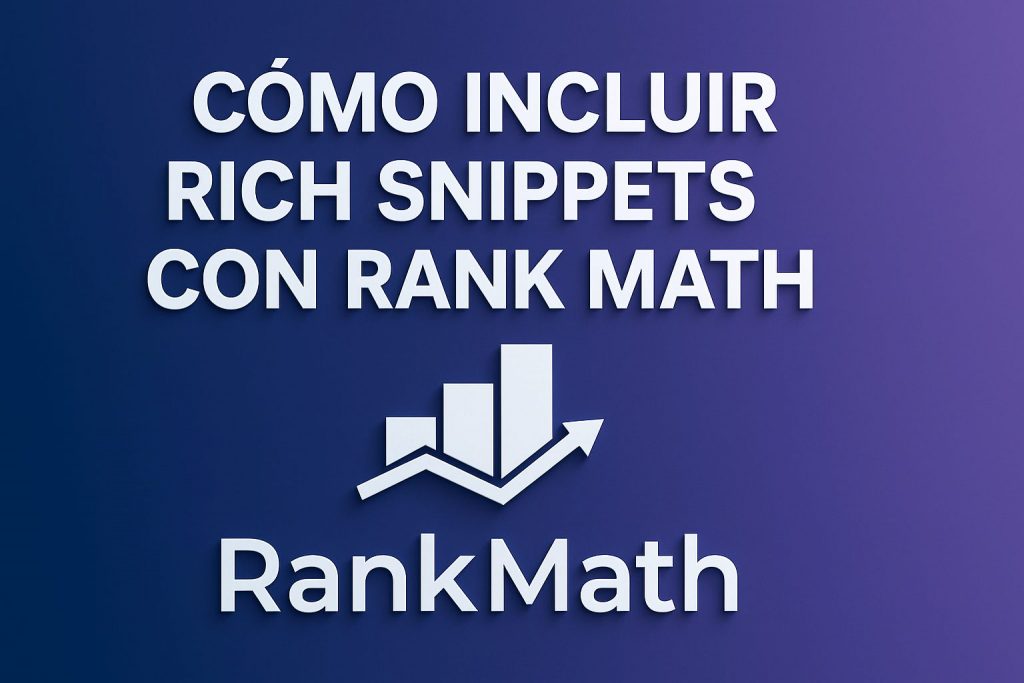
Paso a paso (súper detallado) para insertar los rich snippets con Rank Math (versión gratuita) usando sus bloques de Gutenberg y el generador de Schema integrado:
Parte A — Preparación básica (una sola vez)
- Instala y activa Rank Math SEO (gratis)
En tu WordPress: Plugins → Añadir nuevo → Rank Math SEO → Instalar → Activar.
Al activarse, ejecuta el Asistente de configuración y deja activado el módulo “Schema (Markup)” en Rank Math → Dashboard → Modules. Rank Math - Evita conflictos
Si tienes otro plugin SEO que añada Schema (Yoast, SEOPress, etc.), desactívalo o deshabilita su marcado para que no se duplique. (Rank Math puede generar organización/webpage/breadcrumb por su cuenta). Support – Rank Math
Parte B — Añadir Schema “Article” (desde Rank Math)
Esto añade el marcado de artículo al post/página y Rank Math lo inyecta en el
<head>automáticamente.
- Abre tu entrada/página en Gutenberg
Entradas → Todas las entradas → Editar (o Páginas). - Abre el panel de Rank Math
En la esquina superior derecha, pulsa el icono de Rank Math (🔴/R) → pestaña Schema → botón Schema Generator. Rank Math - Selecciona el tipo “Article”
En el generador, elige Article y rellena campos básicos (título, imagen destacada, autor, fecha). Guarda con Save for this Post. (Puedes dejar el resto por defecto). Rank Math
Parte C — Añadir el HowTo con el bloque gratuito de Rank Math
En la versión free, la forma correcta es el bloque “HowTo by Rank Math”. No hace falta pegar JSON-LD: el bloque genera el marcado automáticamente. Rank Math+1Support – Rank Math
- Inserta el bloque HowTo
Dentro del editor, pulsa + Añadir bloque → busca “HowTo by Rank Math” y añádelo al contenido. - Rellena los campos globales del HowTo
- Título del HowTo: “Cómo hacer un blog de viajes con WordPress”.
- Descripción: breve resumen (1–2 frases).
- (Opcional) Tiempo total / Coste si quieres (ej.: PT2H, 0 EUR). Rank Math
- Añade los 10 pasos (uno por uno)
En el bloque verás “Add Step” / “Añadir paso”. Para cada paso, pega Nombre y Descripción:
- Paso 1 — Nombre: Elige un hosting y dominio
Descripción: Compra un dominio atractivo y contrata un hosting confiable para tu blog de viajes. - Paso 2 — Nombre: Instala WordPress
Descripción: Usa la instalación en un clic que ofrecen la mayoría de hostings. - Paso 3 — Nombre: Accede al panel de WordPress
Descripción: Entra en tudominio.com/wp-admin para administrar tu sitio. - Paso 4 — Nombre: Selecciona un tema de viajes
Descripción: En Apariencia → Temas, elige un diseño pensado para blogs de viajes. - Paso 5 — Nombre: Instala plugins esenciales
Descripción: Añade Yoast SEO/Rank Math (ya instalado), Akismet, caché y un maquetador si lo necesitas. - Paso 6 — Nombre: Crea las páginas básicas
Descripción: Configura Inicio, Quién soy, Blog, Contacto y, si quieres, Destinos o Galería. - Paso 7 — Nombre: Escribe tu primer post
Descripción: Entradas → Añadir nueva y redacta tu primera guía o experiencia de viaje. - Paso 8 — Nombre: Añade fotos optimizadas
Descripción: Sube imágenes comprimidas para mantener buena velocidad de carga. - Paso 9 — Nombre: Configura menús y categorías
Descripción: Organiza publicaciones por destinos o tipos de viaje. - Paso 10 — Nombre: Lanza y comparte
Descripción: Publica el blog y difúndelo en redes sociales para atraer lectores.
(En cada paso puedes añadir imagen si quieres; el bloque lo permite y mejora el marcado.)
(Opcional) Parte D — Añadir FAQ con el bloque gratuito
Si quieres un bloque de preguntas “¿Qué es…?” dentro del mismo artículo, usa el bloque “FAQ by Rank Math” y añade cada Q/A (también genera su Schema automáticamente). Rank Math+1
- Inserta el bloque FAQ
+ Añadir bloque → “FAQ by Rank Math” → agrega cada pregunta y su respuesta en campos separados.
Parte E — Guardar y validar
- Actualiza y valida el Schema
- Pulsa Actualizar en la entrada.
- Abre el panel de Rank Math → Schema → (icono del ojo) → Test with Google para abrir el Rich Results Test y validar que el marcado es correcto. Rank Math
Notas importantes
- Importar/pegar JSON-LD “a mano” dentro de Rank Math (desde un cajetín) es una función de Rank Math PRO. En la versión gratuita, usa los bloques HowTo/FAQ o el generador de Article como te indico arriba. Rank Math
- Aunque Google haya reducido la visibilidad de ciertos rich results (HowTo/FAQ), el marcado sigue siendo útil y Rank Math lo insertará correctamente para buscadores y motores de IA. (La función y los bloques existen en Rank Math Free).
.
Como insertar los Rich Snippets sin Rank Math con WPCode (Alternativa)
Tambien te dejo una alternativa por si no usas Rank Math. Deberás seguir los siguientes pasos:
Pega este snippet PHP en WPCode → Page Script (carga en Frontend y Location: Site Wide / Header) y así se insertará el JSON-LD en el <head> solo en esa URL.
Si tu contenido es una entrada,
is_single()funcionará; si es una página,is_page()cubrirá el caso. El código contempla ambos.Vamos a hacer el ejemplo para una pagina personalizada (en este caso es una entrada) que exista en mi dominio, por ejemplo, esta: /hacer-un-blog-de-viajes-con-wordpress-y-mapa-interactivo Sustituyela por la tuya
<?php
add_action('wp_head', function () {
// === Ajusta estos valores si cambian en el futuro ===
$slug = 'hacer-un-blog-de-viajes-con-wordpress-y-mapa-interactivo';
$canonical = 'https://tuprogramadorweb.es/hacer-un-blog-de-viajes-con-wordpress-y-mapa-interactivo/';
$site_url = 'https://tuprogramadorweb.es/';
$site_name = 'Tu Programador Web';
$headline = 'Hacer un blog de viajes con WordPress y mapa interactivo';
$description = 'Guía paso a paso para crear un blog de viajes en WordPress con un mapa interactivo.';
$author_name = 'programadorweb';
$date_published = '2025-08-04';
$date_modified = '2025-08-04';
$image_url = 'https://tuprogramadorweb.es/wp-content/uploads/2025/08/como-hacer-un-blog-de-viajes-con-wordpress.jpg';
$logo_url = 'https://tuprogramadorweb.es/wp-content/uploads/2025/01/logo.png';
// Cargar solo en esa entrada/página
if ( is_single($slug) || is_page($slug) ) :
?>
<script type="application/ld+json">
{
// Tus Rich Snippets irian aquí en formato JSON
}
</script>
<?php
endif;
}, 99);
Cómo usarlo en WPCode (resumen):
- WPCode → Add Snippet → Add Your Custom Code (PHP).
- Pega el código completo.
- Code Type: PHP Snippet.
- Location: Site Wide Header (o Run Everywhere + Hook en
wp_headcomo ya hace el snippet). - Smart Conditional Logic (opcional): no es necesaria porque el snippet ya filtra por slug.
- Activa el snippet ✅
Tambien podrías generar una versión que tome automáticamente el ID de la entrada actual (sin depender del slug)
.
Categoría: Plugin Rank Math